Le son est une exigence essentielle dans toute opération que nous effectuons dans notre vie. D'un film à une présentation, tout semblerait logiquement inapproprié sans son.
Cependant, possédez-vous un ordinateur portable Acer qui présente de manière significative des problèmes de son ? Pour cet article, nous aborderons les problèmes de non-fonctionnement du son sur l'ordinateur portable d'Acer.
Tout en réalisant les problèmes qui peuvent conduire à de tels problèmes, l'article assurerait une concentration approfondie sur les problèmes de son auxquels on peut être confronté avec son ordinateur portable Acer. Avec une discussion aussi fructueuse, vous seriez sûrement en mesure de résoudre le problème du son qui ne fonctionne pas sur l'ordinateur portable Acer.
Partie 1 : Vérifiez les problèmes audio courants sur l'ordinateur portable Acer
Le son de l'ordinateur portable Acer peut mal fonctionner pour de nombreuses raisons.
Avant d'approfondir les causes et les solutions auxquelles elles sont associées, nous nous concentrerons sur certains des problèmes audio signalés par les utilisateurs qui possèdent un ordinateur portable Acer. Voici quelques-uns des problèmes audio courants qui sont signalés lorsque le son de l'ordinateur portable d'Acer ne fonctionne pas correctement :
- Il y a des obstructions et des intrusions dans le son en cours de lecture, qui sont anormalement excessives, rendant le son inaudible.
- Chaque fois que l'audio est lu sur l'ordinateur, il cesse de fonctionner et de fonctionner pour des raisons incertaines.
- Aucun son HDMI n'est présent sur l'ordinateur après avoir fait face à une mise à jour majeure de Windows 10.
- Face à des erreurs telles qu'une erreur de lecture du son WAV, le périphérique audio CD est utilisé par une autre application et plusieurs autres, ce qui rend le fonctionnement impossible avec les sons de lecture.
- Aucun son ne sort de l'ordinateur, quel que soit le fichier multimédia en cours d'utilisation.
- Les écouteurs que vous utilisez pour écouter le fichier multimédia ne fournissent aucune sortie audio.
Partie 2 : Quelles sont les causes du non-fonctionnement du son de l'ordinateur portable Acer ?
Suite à l'observation des problèmes audio courants auxquels on peut être confronté avec le système audio de son ordinateur portable Acer, nous allons maintenant nous concentrer sur les causes qui conduisent essentiellement à une telle situation.
Avec une compréhension claire des causes qui coexistent avec le problème, vous sauriez résoudre le problème potentiel du son de l'ordinateur portable Acer qui ne fonctionne pas.
1. Pilote audio endommagé ou obsolète
Parmi de nombreuses causes potentielles, les pilotes audio peuvent être l'explication la plus simple et la plus basique du son qui ne fonctionne pas sur l'ordinateur portable d'Acer. Des pilotes audio endommagés peuvent endommager le système, entraînant l'absence de son sur l'appareil. D'un autre côté, il est clairement possible que les pilotes de l'ordinateur soient obsolètes, c'est pourquoi il y a des problèmes avec le fonctionnement du son.
2. Modification des paramètres de son
Vous avez peut-être accidentellement modifié certaines propriétés importantes du son, ce qui peut l'avoir rendu inutilisable sur le bureau. Une modification forcée des formats et des propriétés des fichiers peut entraîner une corruption directe des fichiers, qui ne peuvent être ouverts ou exploités sur aucune plate-forme respective.
3. Problèmes dans le matériel
Les utilisateurs peuvent rencontrer des problèmes de son sur leurs ordinateurs portables Acer en raison de problèmes matériels. Il est impossible d'entendre des sons appropriés sur l'appareil avec une carte son ou des haut-parleurs endommagés. Vous devrez peut-être vérifier la présence de poussière ou de particules collées sur le haut-parleur de l'appareil.
4. Voix en sourdine sur ordinateur portable
Bien que plusieurs explications soient disponibles pour les problèmes de son de l'ordinateur portable Acer, le problème d'absence de son peut être aussi primaire qu'il y paraît. Le volume de votre ordinateur portable peut être coupé dans les paramètres de son, ou il peut y avoir certains problèmes sur le périphérique de lecture sélectionné.
Partie 3 : Résoudre les problèmes de son ne fonctionnant pas sur un ordinateur portable Acer
Une fois que vous avez compris les raisons pour lesquelles le son ne fonctionne pas sur l'ordinateur portable Acer, nous allons maintenant nous orienter vers les solutions de dépannage qui peuvent être pratiquées pour résoudre ce problème sur l'ensemble de votre appareil. Nous comprenons que le son est essentiel, c'est pourquoi il doit être traité avant que vous n'investissiez une somme d'argent considérable pour le résoudre :
Méthode 1 : utilisez l'outil de dépannage audio
Trouver des problèmes de son sur l'ordinateur portable est relativement difficile si vous ne savez pas par où commencer. Dans de telles circonstances, il est conseillé d'envisager d'utiliser le dépanneur audio proposé sur Windows qui détecte et résout automatiquement les problèmes de son sur l'appareil. Nous examinerons les étapes détaillées de l'utilisation du dépanneur audio comme suit :
Étape 1 : Ouvrez les « Paramètres » de votre ordinateur portable Acer en utilisant la touche de raccourci « Windows + I ».

Étape 2 : Au fur et à mesure que vous plongez dans les paramètres, passez à la section " Mises à jour et sécurité ".
Et trouvez l'onglet " Dépannage " dans le menu suivant. Ensuite, localisez et sélectionnez l'option " Dépanneurs supplémentaires " dans la même fenêtre.

Étape 3 : Cherchez la section « Get up and running » sur le prochain écran disponible.
Ensuite, recherchez l'onglet " Lecture audio " dans la liste. Développez cette option et appuyez sur le bouton " Exécuter le dépanneur " pour lancer. Lorsque vous choisissez l'appareil que vous souhaitez évaluer, l'outil de dépannage détecte et résout automatiquement le problème sur l'ensemble de l'appareil.

Méthode 2 : Gardez un contrôle sur le mélangeur de volume et les câbles
Si vous avez utilisé un périphérique externe spécial pour le son sur votre ordinateur portable Acer, la connexion du périphérique externe avec l'ordinateur portable peut être interrompue en raison d'un problème avec le câble. Un mauvais montage des câbles et des fils peut être une bonne explication du problème de son. D'autre part, il existe également une autre possibilité que l'utilisateur ait coupé le volume.
Pour cela, vous devez regarder à travers le mélangeur de volume pour un meilleur aperçu de ce que le cas pourrait être. Ensuite, pour contrer le problème, vous devez parcourir les étapes suivantes afin de ne pas être confronté au problème de base du son de l'ordinateur portable Acer qui ne fonctionne pas :
Étape 1 : Localisez l'icône « Haut-parleur » sur la barre des tâches de votre ordinateur portable Acer.
Et trouvez l'option " Ouvrir le mélangeur de volume " dans le menu déroulant.

Étape 2 : Une nouvelle fenêtre s'ouvre sur l'écran.
Regardez toutes les applications ouvertes qui utilisent le volume. Activez toute application respective si elle est désactivée sans raison particulière.

Méthode 3 : Mettre à jour le pilote audio
Comme indiqué, les pilotes audio peuvent être une raison importante pour laquelle le son ne fonctionne pas sur l'ordinateur portable d'Acer. Pour le contrer, vous devez vérifier si les pilotes ne sont pas obsolètes. Comme indiqué précédemment, les pilotes obsolètes peuvent compliquer les paramètres sonores de l'appareil. Ainsi, vous devez parcourir les étapes suivantes pour mettre à jour les pilotes audio sur votre ordinateur portable Acer :
Étape 1 : Utilisez les touches de raccourci de " Windows + X " pour ouvrir un menu.
Sélectionnez l'option " Gestionnaire de périphériques " dans la liste pour passer à une nouvelle fenêtre.

Étape 2 : Dans le Gestionnaire de périphériques, accédez à la section « Contrôleurs audio, vidéo et jeu » et recherchez le pilote audio.

Étape 3 : Faites un clic droit sur le pilote audio.
Et cliquez sur " Mettre à jour le pilote " pour lancer le processus. Vous pouvez spécifier le périphérique pour qu'il recherche automatiquement les pilotes et le mette à jour sur l'ordinateur portable dans la fenêtre suivante.

Méthode 4 : Utilisez l'outil de réparation pour réparer le fichier audio corrompu
Que faire si votre audio est corrompu au lieu du matériel ou du logiciel de l'ordinateur portable ? Ce problème ne peut pas être résolu par une modification matérielle ou logicielle de l'appareil. De tels problèmes nécessitent un outil tiers qui peut aider les utilisateurs à réparer les défauts du fichier audio. Wondershare Repairit est connu pour fournir des résultats exceptionnels dans la réparation parfaite des fichiers audio.
Son système rapide, rapide et précis de réparation des fichiers audio permet aux utilisateurs d'assurer un flux de travail fluide au milieu de tels problèmes. Non seulement l'outil maintient la qualité des fichiers audio, mais il fournit également aux utilisateurs un système de réparation précis.

-
Prise en charge de la réparation des audios endommagés avec tous les niveaux de corruption, tels que l'audio ne fonctionnant pas, l'audio écrêté, l'audio bourdonnant, l'audio grondant, l'audio sifflant, l'audio désynchronisé, etc.
-
Prise en charge de la réparation des fichiers audio de divers formats, tels que MP3, M4A, FLAC, AAC, WAV, etc.
-
Réparez les fichiers audio endommagés ou corrompus de plusieurs appareils : enregistreur vocal portable, logiciel d'enregistrement, appareil de prise de vue, cartes SD, téléphones, disques durs, clés USB, etc.
-
Compatible avec Windows PC, Mac OS et prend en charge le transfert/partage PC vers mobile.
Si vous cherchez à comprendre le flux de réparation des fichiers audio sur Wondershare Repairit, laissez-nous examiner les détails :
Étape 1 : Ouvrez Repairit et ajoutez un fichier audio corrompu.
Lancez Wondershare Repairit sur votre ordinateur portable Acer et cliquez sur l'onglet " Réparation audio " présent sur le panneau de gauche. Ensuite, ajoutez le fichier audio corrompu en cliquant *sur le bouton " +Ajouter " à l'écran.

Étape 2 : Fournissez une référence audio.
Pour lancer le processus, cliquez sur le bouton " Réparer ". Repairit affiche une nouvelle fenêtre nécessitant un exemple de fichier audio pour le processus de réparation. Ajoutez l'exemple de fichier audio et cliquez sur " Démarrer la réparation avancée. "
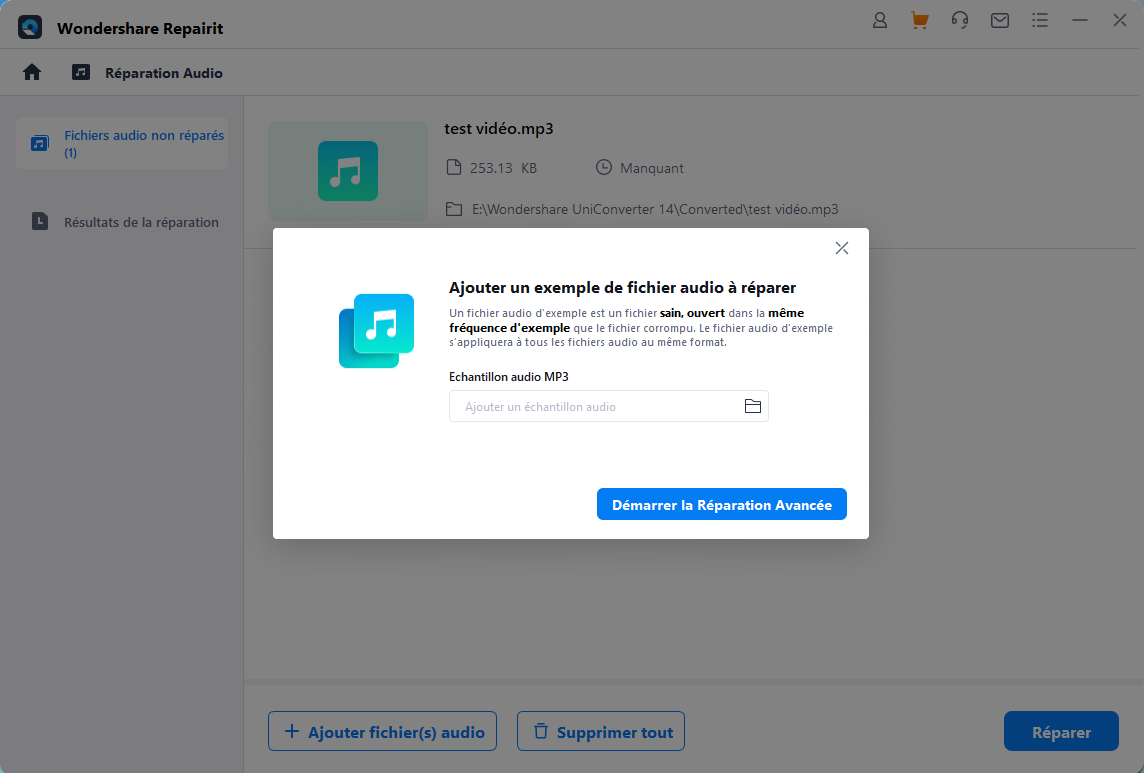
Étape 3 : évaluer et enregistrer l'audio réparé.
Comme la plateforme répare le fichier avec succès, vous pouvez le visualiser en cliquant sur le bouton " Aperçu ". Enregistrez le fichier sur votre ordinateur si vous êtes satisfait du processus.
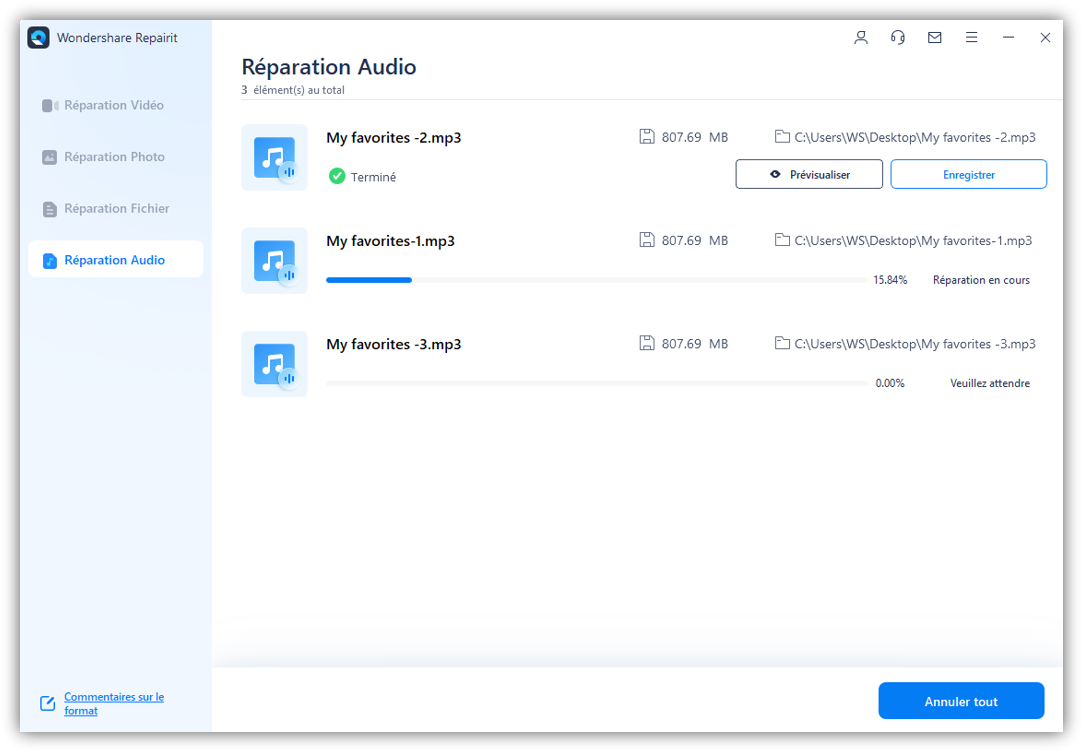
Façon 6 : Envisagez d'utiliser un autre lecteur multimédia
Les audios et les sons sont exploités via un lecteur multimédia dédié sur l'ordinateur portable Acer. Si vous rencontrez des problèmes lors de l'utilisation du lecteur multimédia pour certains fichiers audio ou vidéo, il est préférable de passer à un autre lecteur multimédia offrant une meilleure opérabilité. Wondershare UniConverter 14 a introduit un lecteur multimédia dédié qui peut gérer plus de 1000 formats de fichiers audio et vidéo sur sa plate-forme.
Tout en étant rapide et efficace, il est également excessivement compatible avec toutes sortes de vidéos et d'audio. Ainsi, il serait parfait de passer à ce lecteur multimédia pour faire fonctionner les audios. Examinons les instructions étape par étape pour utiliser le lecteur Wondershare UniConverter :
Étape 1 : Lancez Wondershare UniConverter 14 Player sur votre ordinateur portable.
Et cliquez sur « Ouvrir le fichier » pour importer le fichier audio ou vidéo sur la plateforme.
![]()
Étape 2 : Gérez la liste de lecture des audios et des vidéos si vous souhaitez en écouter ou en regarder plus.
Utilisez la plate-forme comme un lecteur multimédia approprié. Si nécessaire, vous pouvez également accéder à différents outils sur la même plate-forme pour convertir, compresser ou modifier le fichier.
![]()
Lire aussi :
Convertir MOV, WEBM, MKV, GIF, 3GP, FLV et AVI en MP4
Comment réparer le son qui ne fonctionne pas sur un ordinateur portable Lenovo
Partie 4 : FAQ sur l'ordinateur portable Acer
-
Q1. Que savez-vous de la garantie étendue Acer SuperCare ?
-
R1 : Acer propose un programme d'extension de garantie qui permet aux propriétaires d'ordinateurs portables Acer d'étendre la garantie des unités jusqu'à 3 ans. La garantie SuperCare couvre la garantie des pièces et des services, à l'exclusion de la batterie.
-
Q2. Quels sont les meilleurs ordinateurs portables Acer que je peux trouver sur le marché ?
-
A2 : Vous pouvez sélectionner vous-même l'un des ordinateurs portables Acer suivants car ce sont les modèles les plus recommandés : Acer Spin 5, Acer Swift 3x, Acer Predator Triton 300 SE, Acer Swift 3, Acer ConceptD 7 Ezel.
-
Q3. Que puis-je faire si l'ordinateur portable Acer ne s'allume pas ?
-
A3 : Si votre ordinateur portable Acer ne fonctionne pas correctement, il y a un problème possible avec sa séquence de démarrage ou sa batterie. Dans d'autres cas, il peut s'agir d'une panne matérielle qui ne s'allume pas. Ainsi, pour résoudre le problème, vous pouvez supprimer tous les périphériques externes et autres périphériques connectés. Si le problème peut être lié à la source de la batterie, essayez de charger l'ordinateur portable Acer.
Conclusion
Nous espérons que vous avez obtenu un aperçu utile de la façon dont vous pouvez résoudre le problème du son qui ne fonctionne pas sur l'ordinateur portable Acer. Avec l'aide de ces solutions, vous pouvez assurer un flux de travail fluide sur votre ordinateur portable Acer et économiser de l'argent en résolvant de tels problèmes sur votre appareil.
 100% sécurité pour le téléchargement gratuit
100% sécurité pour le téléchargement gratuit

